
"खेल मोड" विन्डोजमा निर्मित सुविधाहरू मध्ये एक हो। यसले प्रणाली ध्वनि र अनुप्रयोगहरू नियन्त्रण गर्न तातो कुञ्जीहरू मात्र सक्रिय गर्दछ, तर स्क्रीनशटहरू सिर्जना गर्दछ र नियन्त्रकहरू सिर्जना गर्दछ। थप रूपमा, विकासकर्ताहरूले उत्पादकत्वलाई सुधार पुर्याउँछन् र प्रति सेकेन्ड फ्रेमहरू सुधार गर्दछन्, किनकि यो मोडले अनावश्यक प्रक्रियाहरू रोक्न सक्षम छ, र फेरि सुरू गर्नुहोस् जब अनुप्रयोग छोड्दछ। आज हामी सक्षम गेम मोड र यसको सेटिंग्स मा रोक्न चाहन्छौं।
अब तपाइँ सुरक्षित रूपमा खेल चलाउन सक्नुहुनेछ र निर्माण-इन मेनूको साथ काममा जानुहोस्। यद्यपि हामी यसको बारेमा थोरै पछि भन्नेछौं, पहिले म खेलको शासन सक्रिय गर्न दोस्रो तरीकाले दोस्रो तरीकाले विचलित गर्न चाहन्छु।
विधि 2: रजिस्ट्री सम्पादक
रजिस्ट्रीमा प ows ्क्ति र मानहरू परिवर्तन गरेर सबै विन्डोज सञ्चालन प्रणाली उपकरणहरू सम्पादन गर्न सकिन्छ, तर यो सधैं उपयुक्त हुँदैन किनकि धेरै प्यारामिटरहरूको प्रशस्ततामा हराउँदछ। खेल शासन यो विधिबाट पनि सक्रिय गरिएको छ, र यो गर्न सजिलो छ:
- तातो कुञ्जी जित्दै + आर थिचेर "चलाउनुहोस्" रन गर्नुहोस् "। रेजेडेट प्रविष्ट गर्नुहोस् र" ठीक छ "वा प्रविष्ट गर्नुहोस्।
- तलको मार्गमा जानुहोस् "खेलबार" डाइरेक्टरीमा जानको लागि।
Heky_current_user \ सफ्टवेयर \ Microsoft \ खेलबार
- Dword32 ढाँचाको नयाँ लाइन सिर्जना गर्नुहोस् र नाम "Mothogogomemidee" नाम सेट गर्नुहोस्। यदि यस्तो स्ट्रि student पहिले नै उपलब्ध छ भने, Eltit विन्डो खोल्न lcm मा दुई पटक क्लिक गर्नुहोस्।
- उपयुक्त क्षेत्रमा, मान 1 सेट गर्नुहोस् र ठीक क्लिक गर्नुहोस्। यदि तपाईंले खेल मोड निष्क्रिय गर्न आवश्यक छ भने, मान फिर्ता 0 मा परिवर्तन गर्नुहोस्।
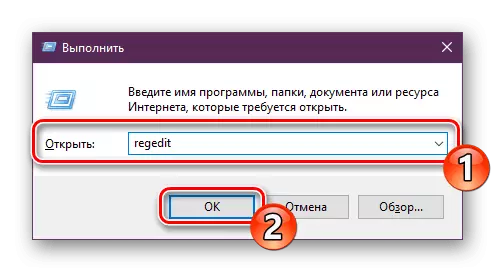
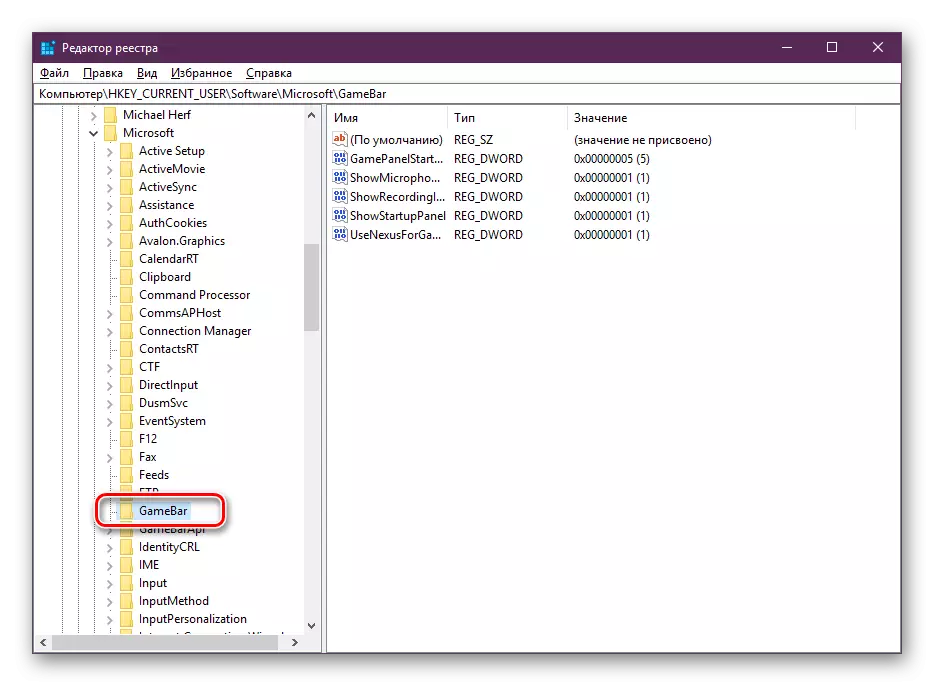
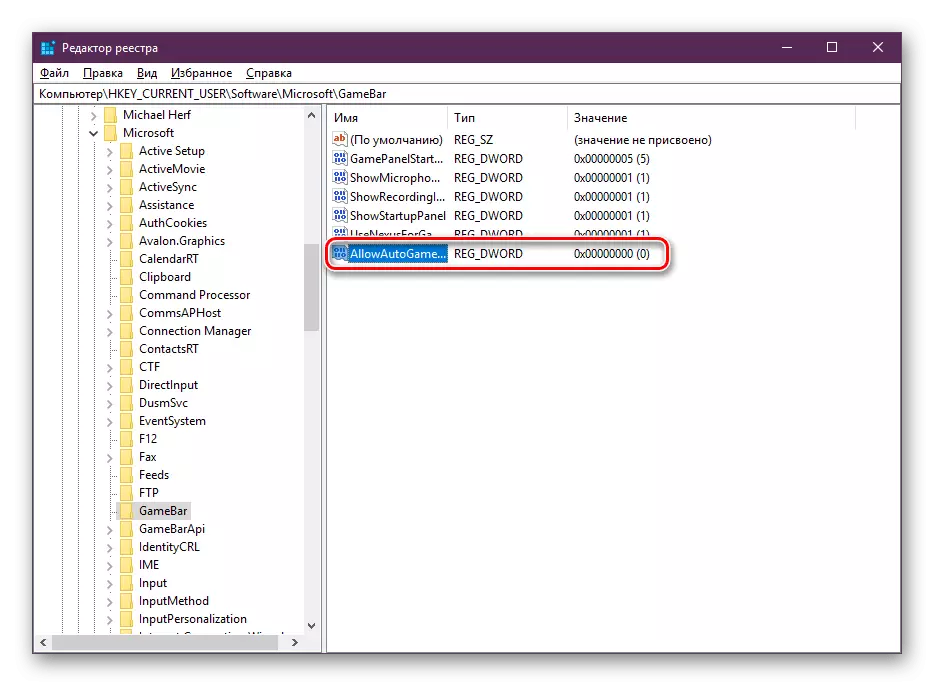
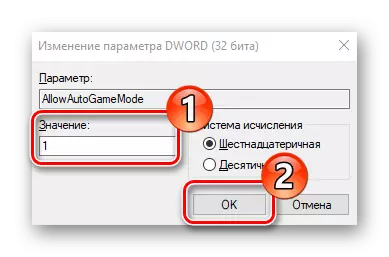
तपाईले देख्न सक्नुहुन्छ, रेजिस्ट्री सम्पादक मार्फत रजिताको आवश्यक कार्यको सक्रियता शाब्दिक रूपमा धेरै क्लिकमा हुन्छ, तर यो पहिलो विधि भन्दा कम सुविधाजनक छ।
खेल मोडमा काम गर्नुहोस्
"खेल मोड" समावेश भएकोमा हामीले पहिले नै फेला भइसकेका छौं, यो अवसरका सम्भावनाहरू अध्ययन गर्न मात्र बाँकी छ र सबै सेटिंग्सको सामना गर्न। पहिले, हामीले पहिले नै तातो कुञ्जीहरू बारे कुरा गरिसकेका छौं, शूटिंग र प्रसारण मोडहरू, तर यो सबै छैन। हामी तपाईंलाई निम्न म्यानुअलमा ध्यान दिन सल्लाह दिन्छौं:
- आवश्यक खेल सुरु गरेपछि, जीत + g को पूर्वनिर्धारित संयोजनमा क्लिक गरेर मेनूलाई कल गर्नुहोस्, यसको कल पनि डेस्कटपमा वा ब्राउजरमा सहित अन्य प्रोग्रामहरू पनि उपलब्ध छ। शीर्ष सक्रिय विन्डो र प्रणालीको समयको नाम प्रदर्शित हुनेछ। थोरै तल स्क्रिनशट सिर्जना गर्नका लागि बटनहरू छन्, भिडियोबाट रेकर्डिंग भिडियो, माइक्रोफोन विच्छेदन वा प्रसारणको सुरूवात। "ध्वनि" खण्डमा स्लाइडरहरू सबै सक्रिय अनुप्रयोगहरूको भोल्यूमका लागि जिम्मेवार छन्। थप सम्पादन उपकरणहरू हेर्न सेटिंग्स सेक्सनमा सार्नुहोस्।
- "खेल मेनू विकल्पहरूमा" त्यहाँ सामान्य सेटिहरू छन् जुन तपाईंलाई सुरुमा प्रम्प्टहरू सक्रिय गर्न अनुमति दिन्छ र खेलको रूपमा सक्रिय सफ्टवेयर सम्झनुहोस्। अर्को, तपाइँले खाताहरू जडान गर्न सक्नुहुनेछ त्यहाँ जानकारी प्रकाशित गर्न वा सिधा प्रसारण चलाउन।
- उदाहरणका लागि, त्यहाँ उपस्थिति प्यारामिटरहरू फेला पार्न अलि कम कम कम कम कम कम कम कम, उदाहरणका लागि, विषयवस्तु र एनिमेसन परिवर्तन गर्दै। त्यहाँ धेरै प्रसारण सेटिंग्स छैन - तपाईं केवल भाषा परिवर्तन गर्न सक्नुहुनेछ र क्यामेराबाट रेकर्डिंग समायोजित गर्न सक्नुहुनेछ र माइक्रोफोन आवाज।
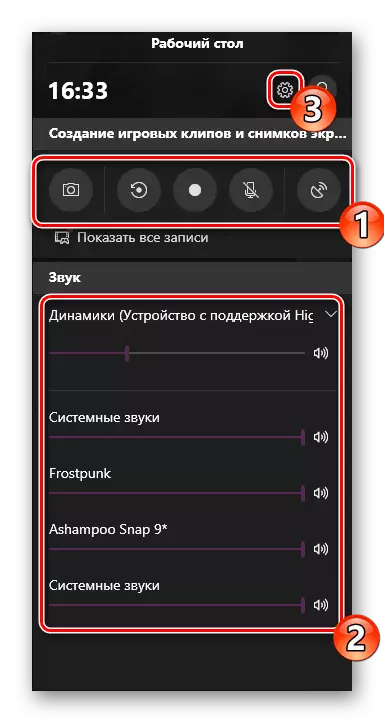


यो "खेल मोड" सक्षम पारिएको सब भन्दा आधारभूत सुविधाहरू र प्रकार्यहरूको सानो सेट हो। नियन्त्रणको साथ, अनुभवहीन प्रयोगकर्ताले सामना गर्न सक्दछ, र तपाईं तातो कुञ्जीहरू प्रयोग गरेर यो कार्य सरल बनाउन सक्नुहुन्छ।
आफैलाई निर्णय गर्नुहोस्, तपाईंलाई खेल मोड चाहिन्छ, वा होईन। उत्पादकतामा उल्लेखनीय बृद्धिको औसत विशेषताहरूको औसत विशेषताहरूको साथ कम्प्युटरमा परीक्षणको क्रममा अवलोकन गरिएको थिएन। सम्भवतः, यो केवल केसहरूमा दृश्यात्मक हुनेछ जहाँ सामान्यतया धेरै पृष्ठभूमि प्रक्रियाहरू छन्, र अनुप्रयोगको सुरूमा तिनीहरू उपयोगिता प्रयोग गरेर उपयोगिता प्रयोग गर्दै असक्षम छन्।
हेर्नुहोस्:
स्टीममा तेस्रो-पार्टी खेल थप्दै
शैली मा स्वायत्त मोड। कसरी अक्षम गर्न
शैलीमा नि: शुल्क खेलहरू प्राप्त गर्दै
